7 façons de réparer le partage familial Apple Music ne fonctionne pas

La fonction de partage familial d’Apple Music vous permet de partager un abonnement Apple Music avec jusqu’à six membres de la famille. Cela signifie que chaque membre d’une famille peut créer sa propre bibliothèque musicale personnelle et écouter des millions de chansons, d’albums ou de listes de lecture, le tout à un petit prix de 16,99 $ par mois.
Bien que cette fonctionnalité offre un excellent moyen d’économiser de l’argent, de nombreux utilisateurs se plaignent que le partage familial Apple Music ne fonctionne pas sur leurs appareils Apple. Si vous rencontrez également le même problème, ne vous inquiétez pas ! Dans cet article, je vais vous présenter quelques solutions pour résoudre le problème.
- Assurez-vous que vous êtes abonné à Apple Music Family
- Vérifiez si le partage Apple Music pour votre famille est activé
- Assurez-vous que vous utilisez le bon identifiant Apple pour le partage familial
- Vérifiez la page d’état du système d’Apple
- Supprimer et rajouter les membres de votre famille
- Déconnectez-vous et reconnectez-vous à votre identifiant Apple
- Contacter l’assistance Apple
1. Assurez-vous que vous êtes abonné à Apple Music Family
L’une des premières conditions préalables au partage de votre abonnement Apple Music à l’aide du partage familial est que vous devez être abonné au forfait familial d’Apple Music . Pour vérifier si vous êtes abonné ou pour savoir comment passer de votre forfait individuel à un forfait familial, procédez comme suit :
- Lancez l’ application Paramètres .
- Appuyez sur Bannière d’identifiant Apple → Abonnements → Apple Music ou Apple One .
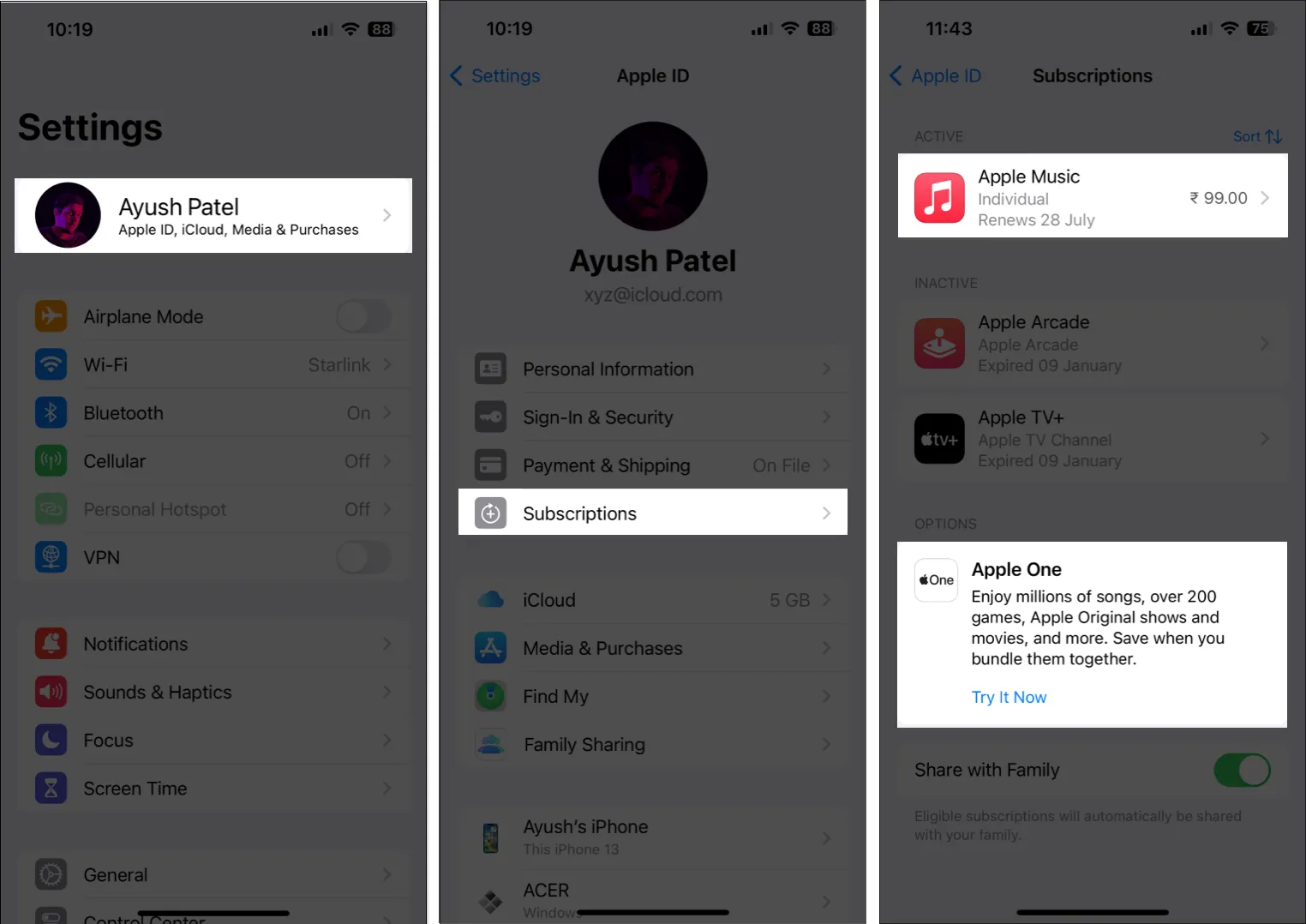
- Vérifiez si la carte Apple Music indique Famille pour vous assurer que vous êtes abonné. S’il est indiqué Individuel, appuyez sur Voir tous les forfaits .
- Dans la liste des forfaits Apple Music, sélectionnez Famille .
- Authentifiez la transaction en double-cliquant sur le bouton d’alimentation.
Certains utilisateurs devront peut-être utiliser Face ID ou Touch ID, selon leurs paramètres.

2. Vérifiez si le partage Apple Music pour votre famille est activé
Si vous vous abonnez ou effectuez une mise à niveau vers Apple Music Family, votre appareil Apple l’inclura automatiquement dans les abonnements partagés de votre famille. Mais si vous l’éteignez accidentellement, le partage familial Apple Music ne fonctionnera pas. Pour vérifier que cette fonctionnalité est activée sur votre appareil, procédez comme suit :
- Accédez à Paramètres → Famille → Abonnements .
- Appuyez sur Gérer les abonnements .
- Activez Partager avec la famille .
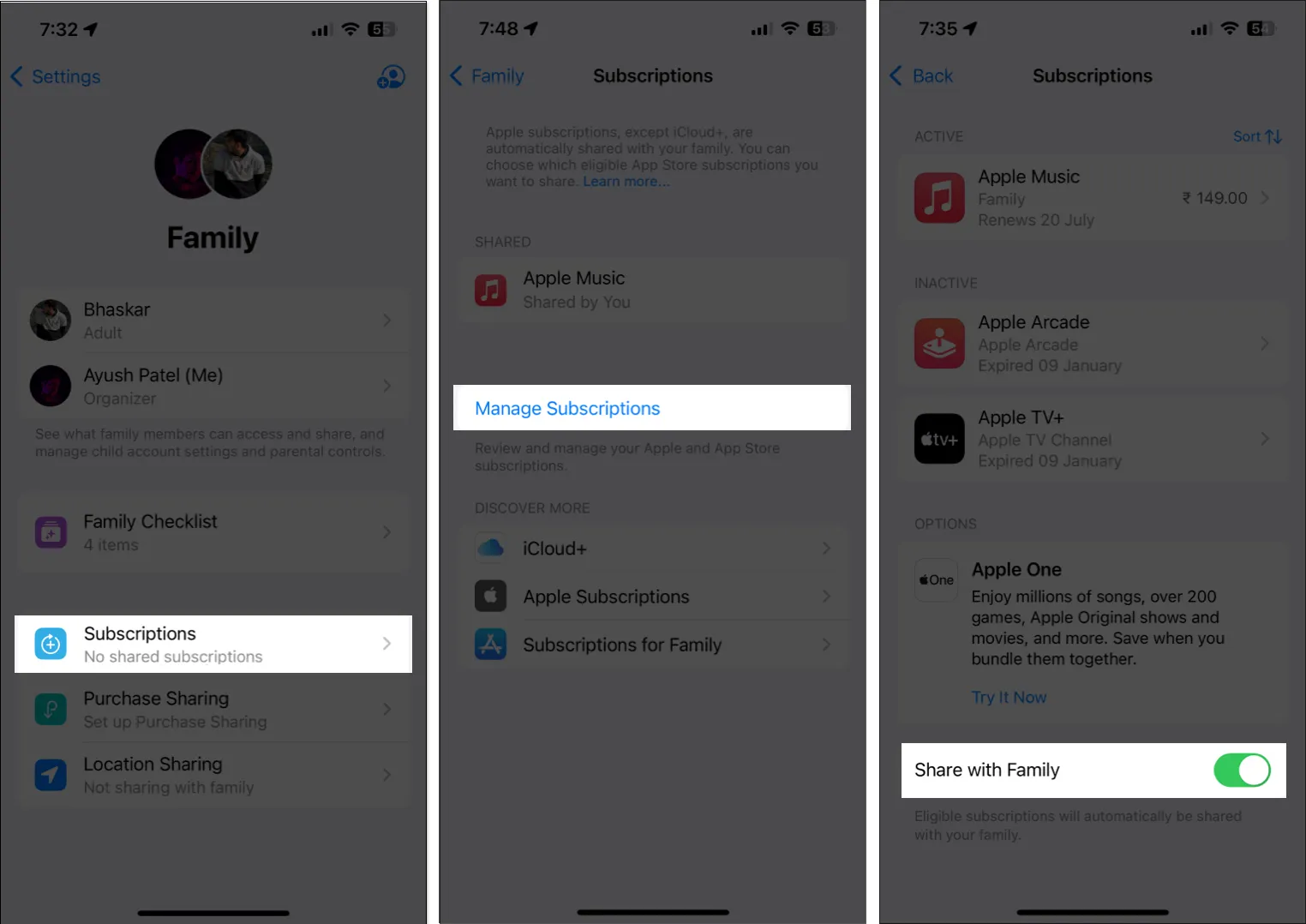
3. Assurez-vous que vous utilisez le bon identifiant Apple pour le partage familial
Si vous avez créé plusieurs identifiants Apple à utiliser sur votre appareil, vous devez vous assurer que vous utilisez le même identifiant Apple pour le partage familial et les médias et achats. Voici comment vous pouvez rapidement vérifier la même chose sur votre iPhone.
- Allez dans Paramètres → Famille .
- Sélectionnez votre profil (celui qui dit Organisateur).
- Notez l’identifiant Apple que vous utilisez.
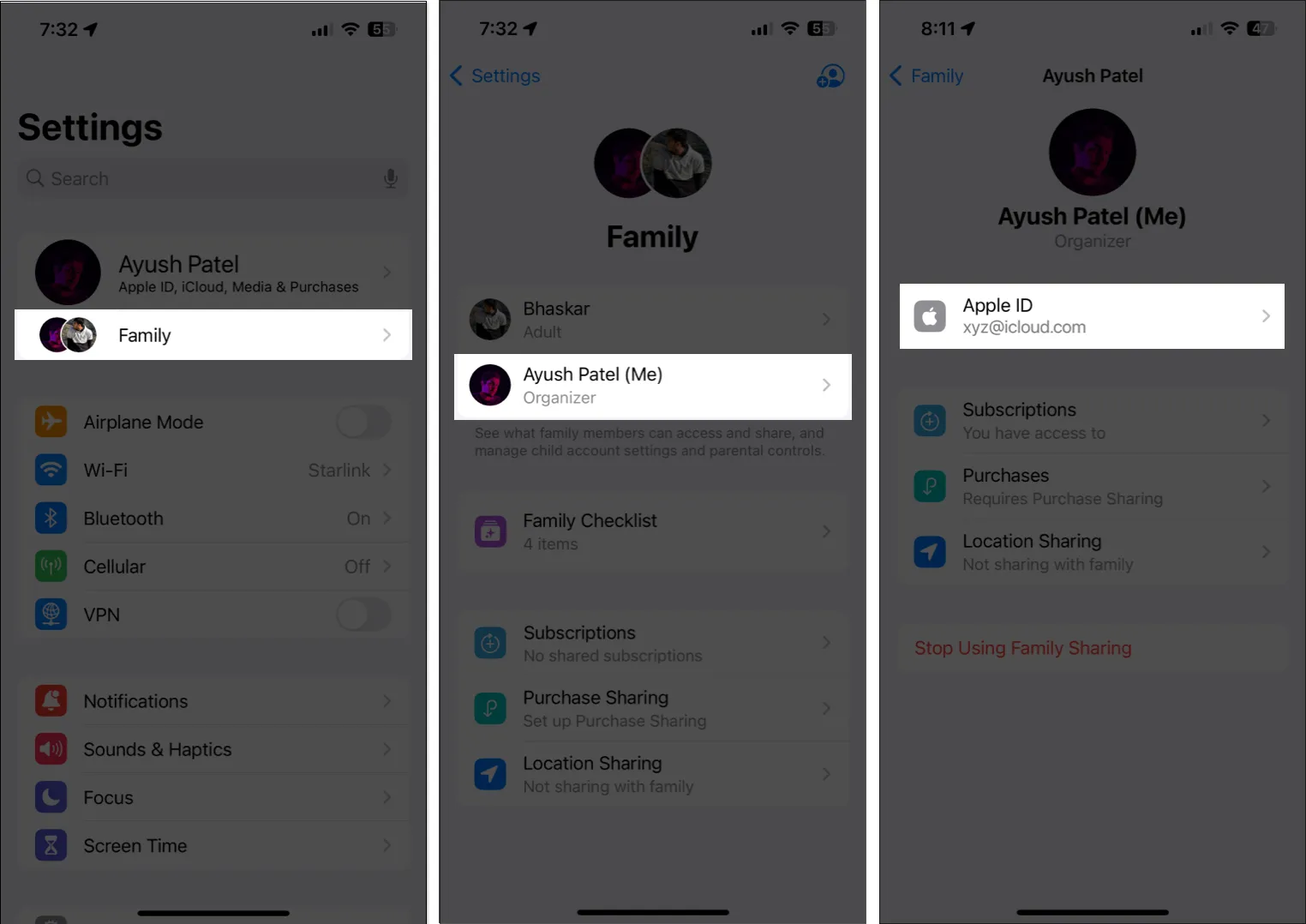
- Revenez à Paramètres → Appuyez sur la bannière de l’identifiant Apple .
- Appuyez sur Médias et achats → Afficher le compte .
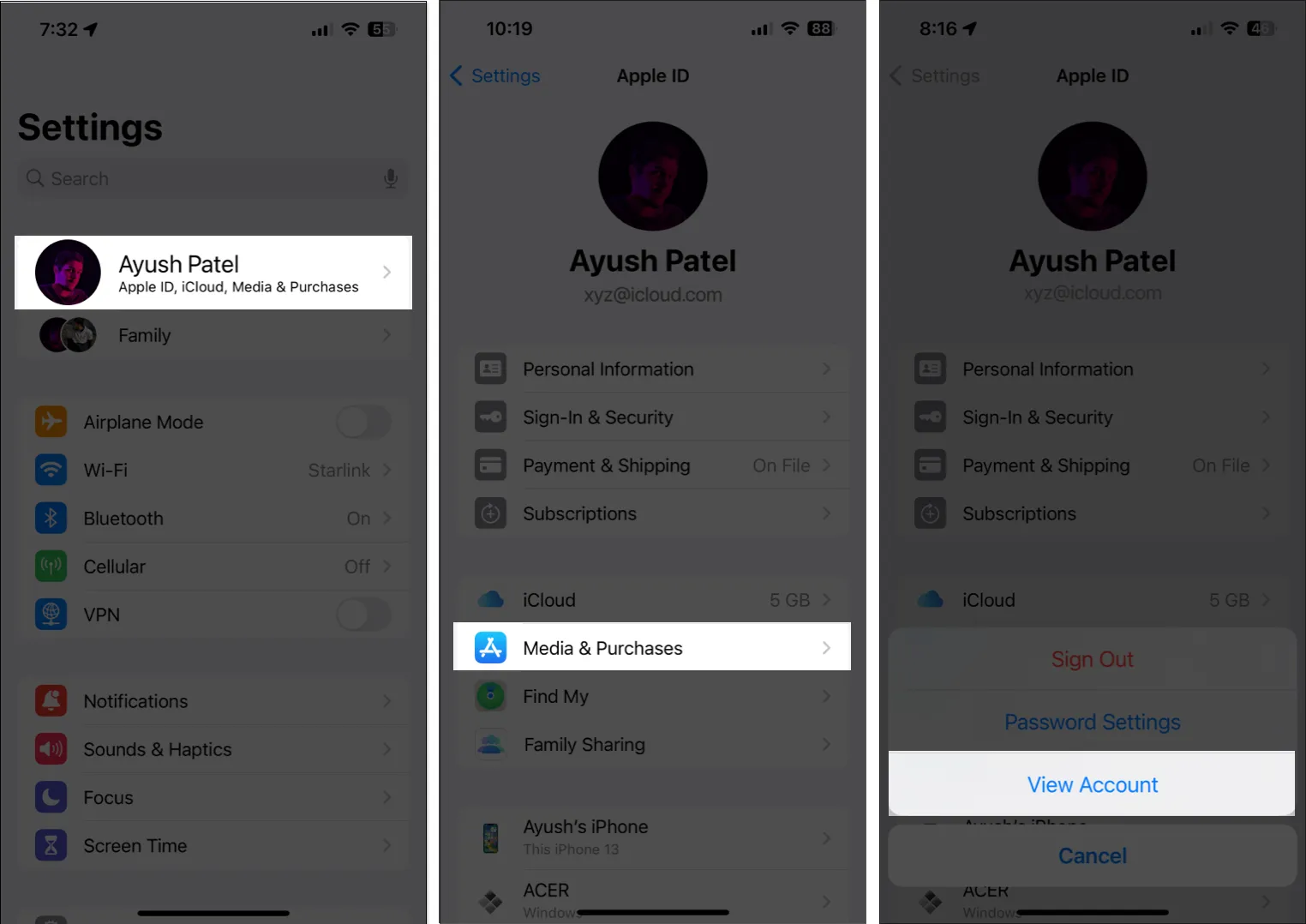
- Vérifiez si l’identifiant Apple correspond à celui que nous avons noté précédemment et appuyez sur Terminé .
Si l’identifiant Apple correspond, vous êtes prêt à partir. Si ce n’est pas le cas, suivez l’étape suivante. - Sélectionnez Médias et achats → Se déconnecter .
- Appuyez à nouveau sur Médias et achats et connectez-vous avec l’identifiant Apple que vous avez utilisé pour le partage familial.
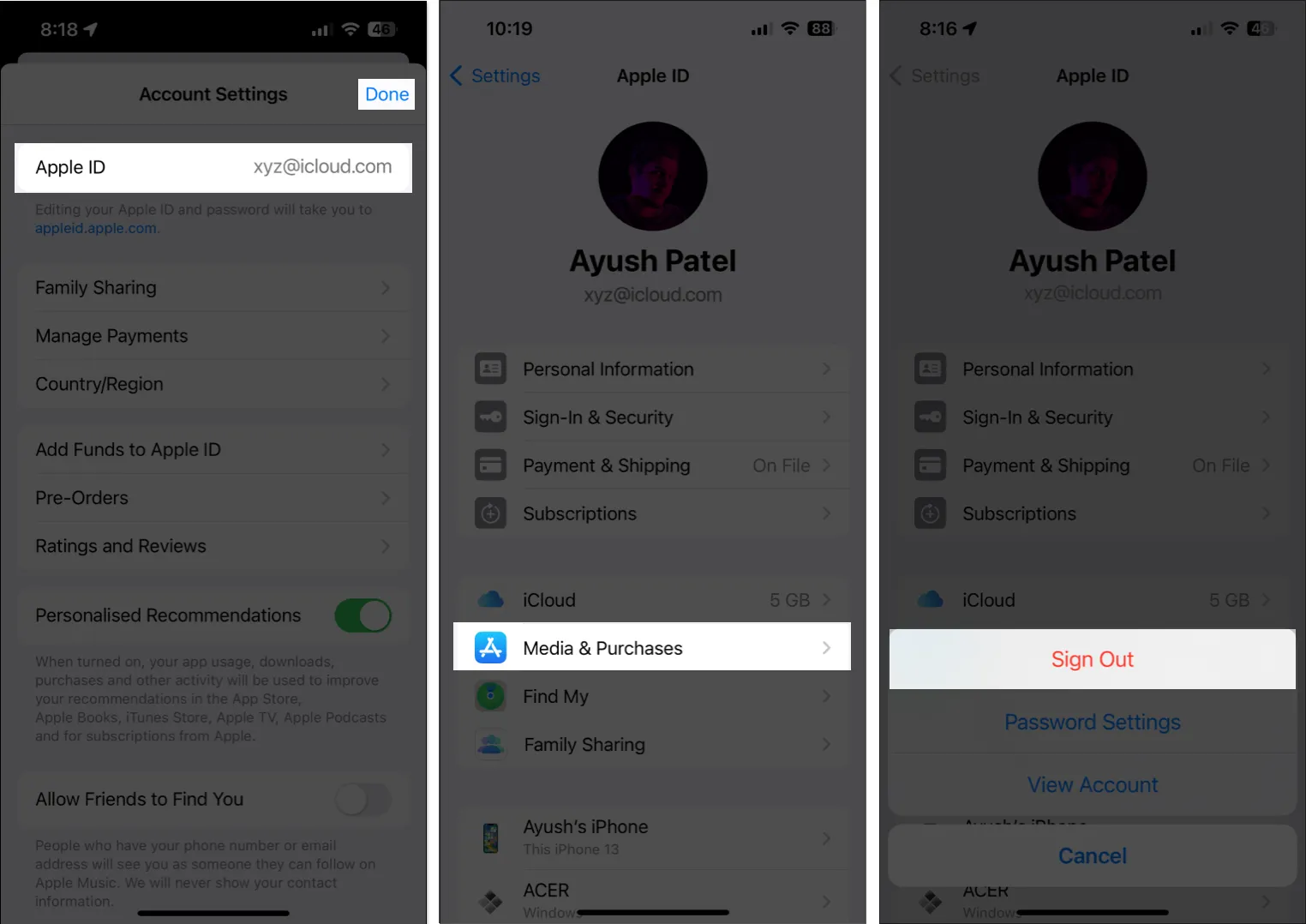
4. Vérifiez la page d’état du système d’Apple
Bien que cela soit rare, il est possible que les serveurs d’Apple Music connaissent une panne qui peut empêcher Apple Music de fonctionner pour vous, les membres de votre famille et tout le monde.
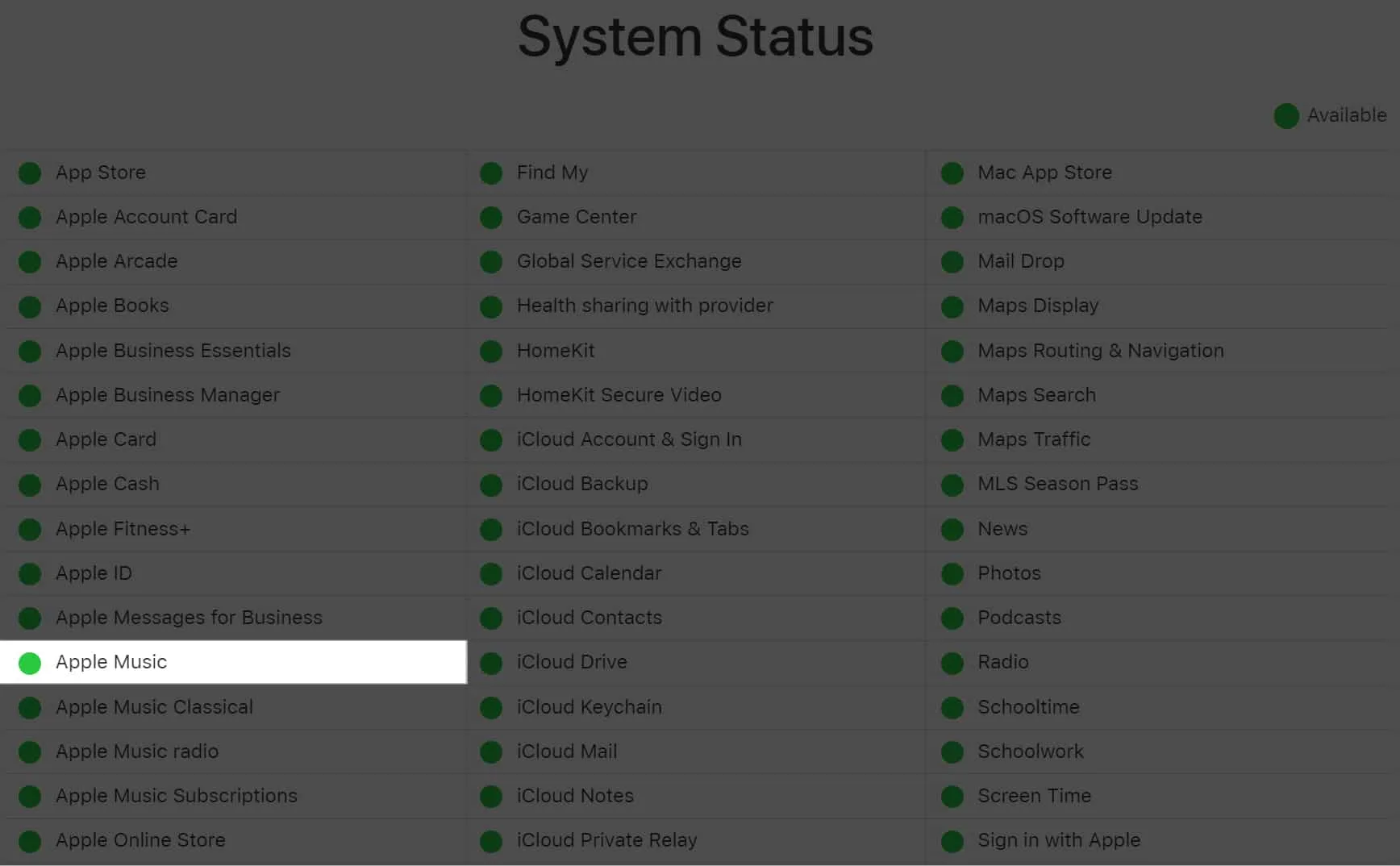
5. Supprimez et rajoutez les membres de votre famille
Si absolument rien ne fonctionne, votre meilleure chance de résoudre ce problème serait de supprimer et de rajouter les membres de votre famille à la famille partagée. Bien que ce processus semble long, les étapes ci-dessous peuvent vous aider à le faire rapidement.
- Allez dans Paramètres → Famille .
- Sélectionnez votre profil (celui qui dit Organisateur).
- Appuyez sur Arrêter d’utiliser le partage familial.
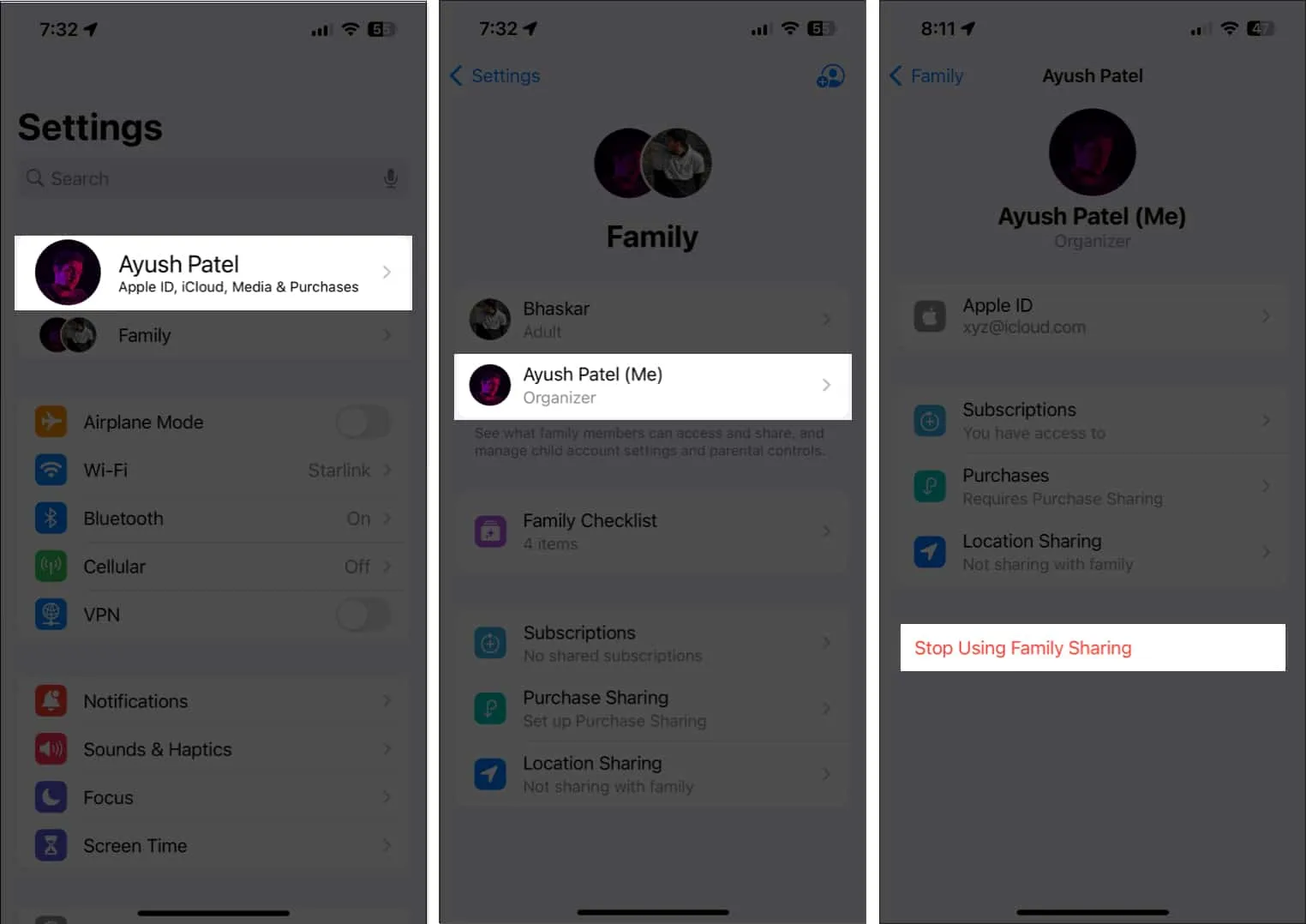
- Appuyez à nouveau sur Arrêter d’utiliser le partage familial pour confirmer les modifications.
- Maintenant, appuyez sur l’ icône bleue Plus dans le coin supérieur droit.
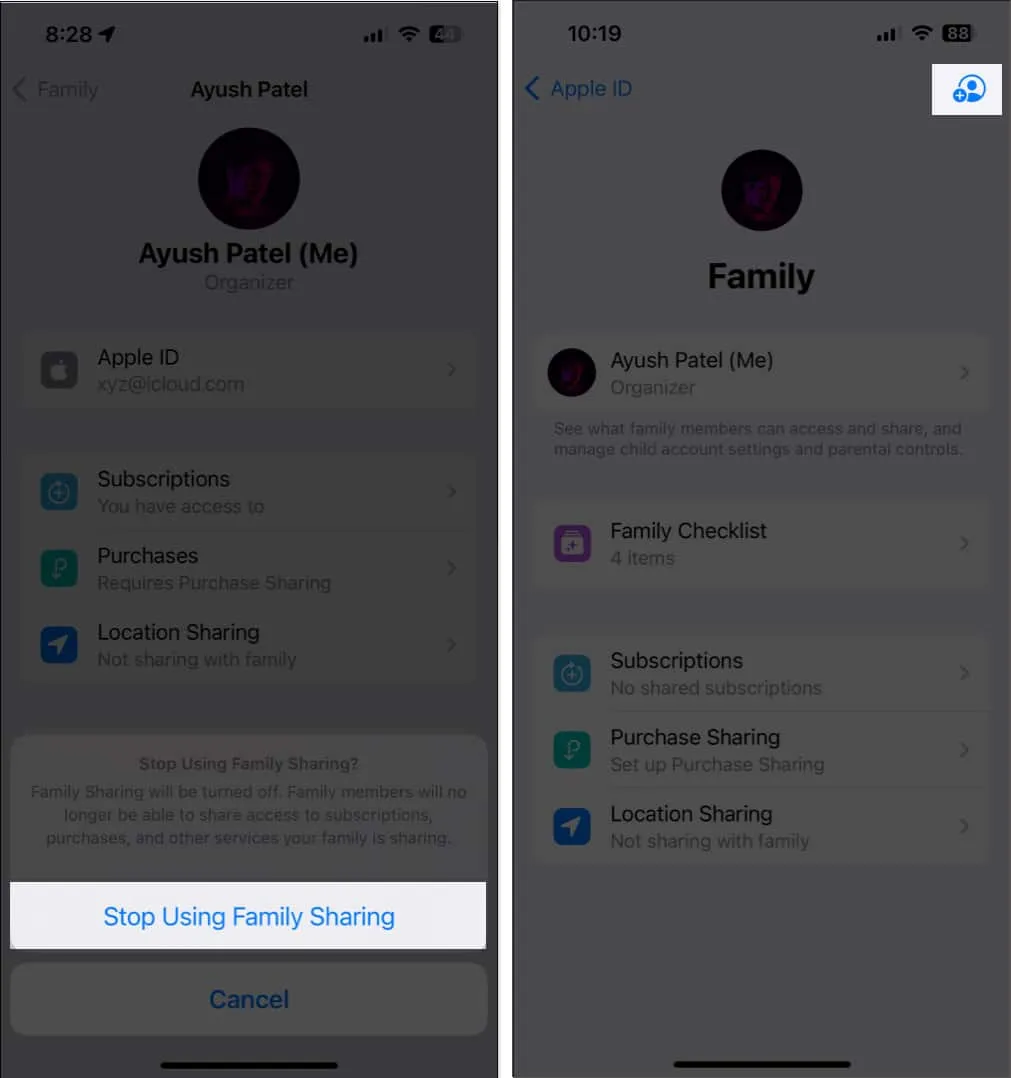
- Sélectionnez une suggestion Siri ou appuyez sur Inviter d’autres personnes .
- Partagez l’invitation familiale en utilisant une option préférée. Appuyez ensuite sur Terminé .
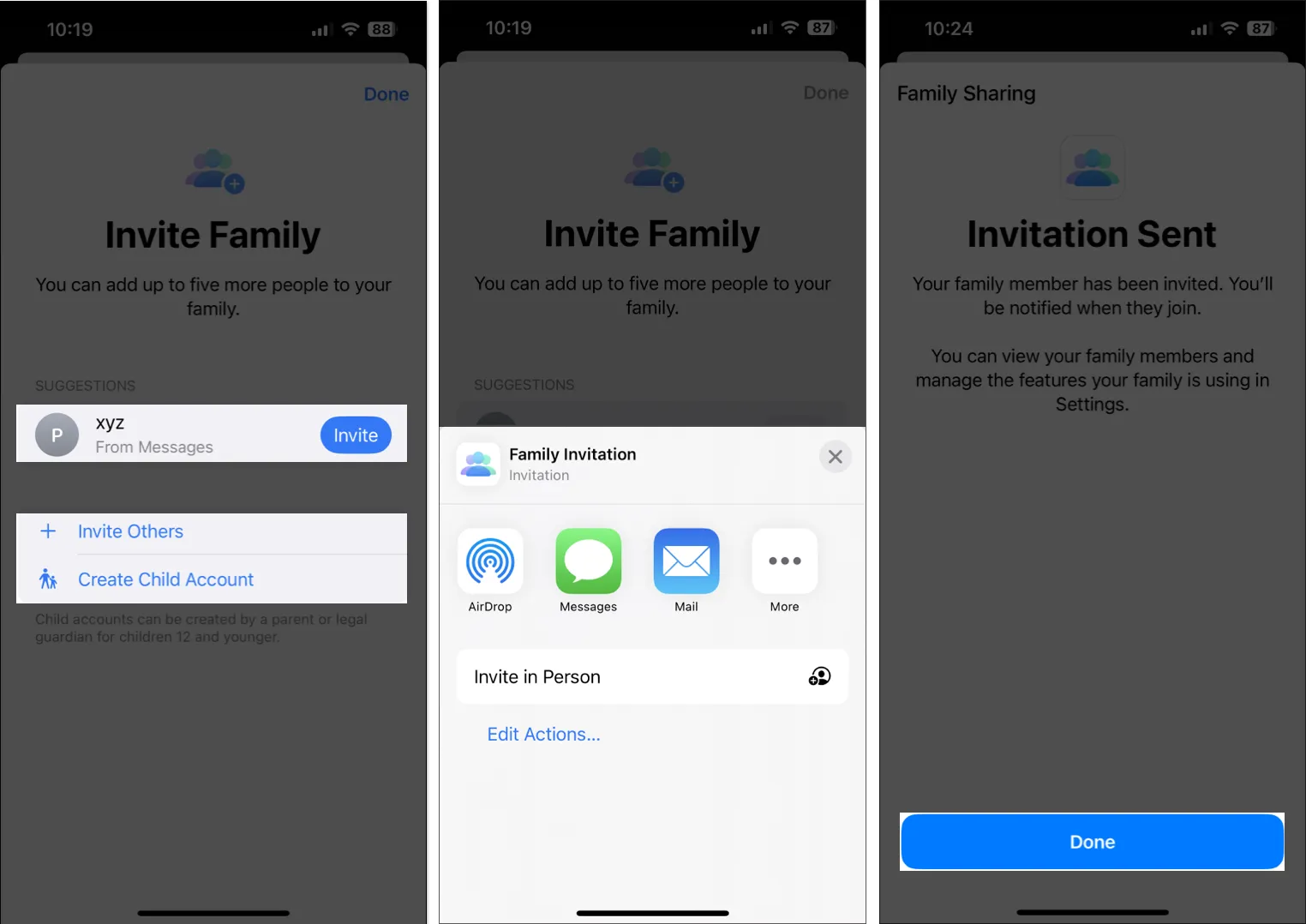
6. Déconnectez-vous et reconnectez-vous à votre identifiant Apple
Si vous rencontrez toujours des difficultés pour activer le partage Apple Music pour les membres de votre famille, il est possible qu’il y ait un problème avec votre identifiant Apple ou l’appareil que vous utilisez. Si vous souhaitez éliminer progressivement la possibilité de tels problèmes, vous pouvez essayer de vous déconnecter et de vous reconnecter à votre identifiant Apple en suivant ces étapes :
- Lancez l’ application Paramètres → Appuyez sur la bannière de l’identifiant Apple .
- Faites défiler vers le bas et appuyez sur Se déconnecter .
- Saisissez le mot de passe de votre identifiant Apple → appuyez sur Désactiver .
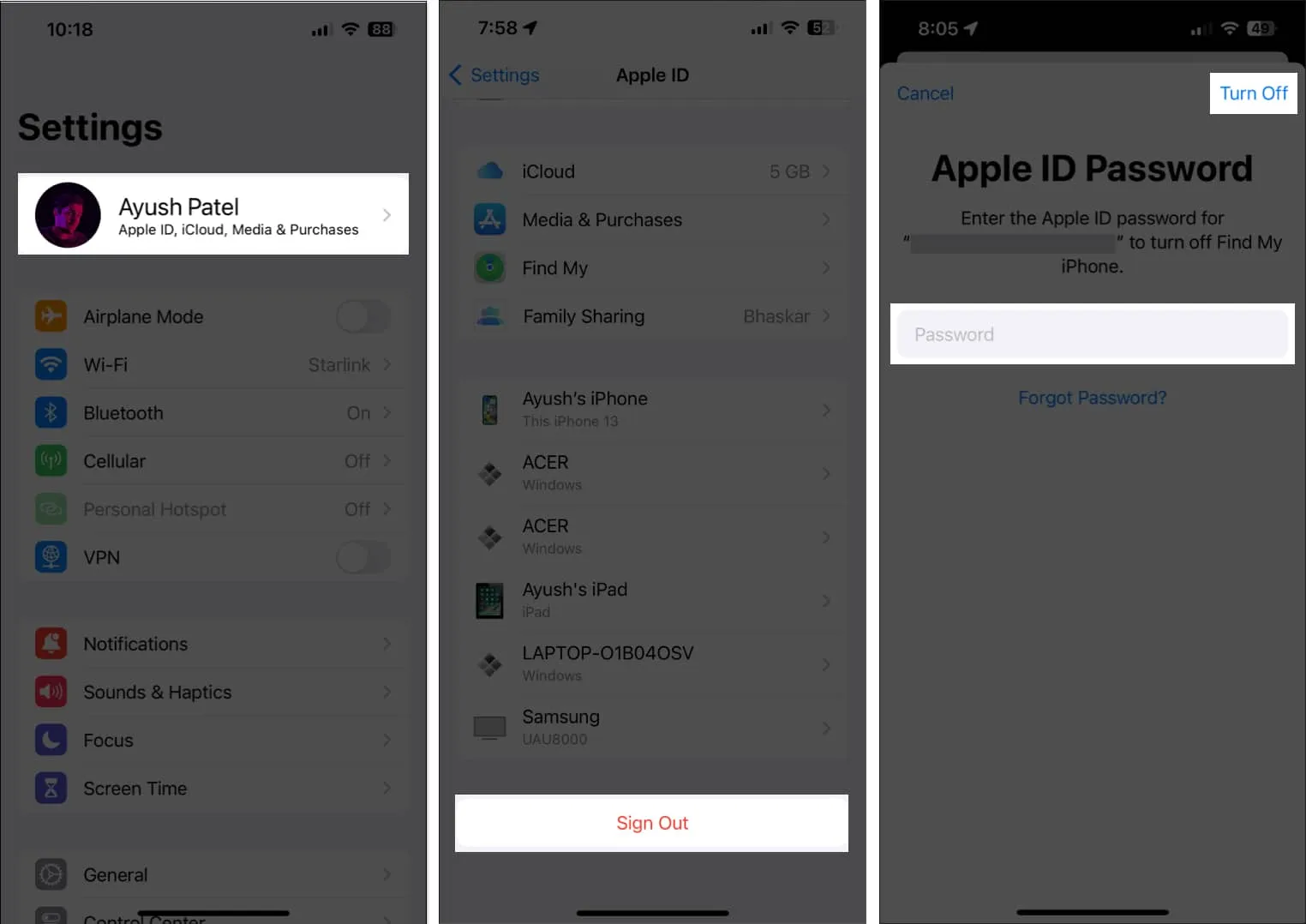
- Sélectionnez le contenu que vous souhaitez stocker hors ligne. Appuyez ensuite sur Se déconnecter .
- Connectez-vous à nouveau à votre compte Apple.
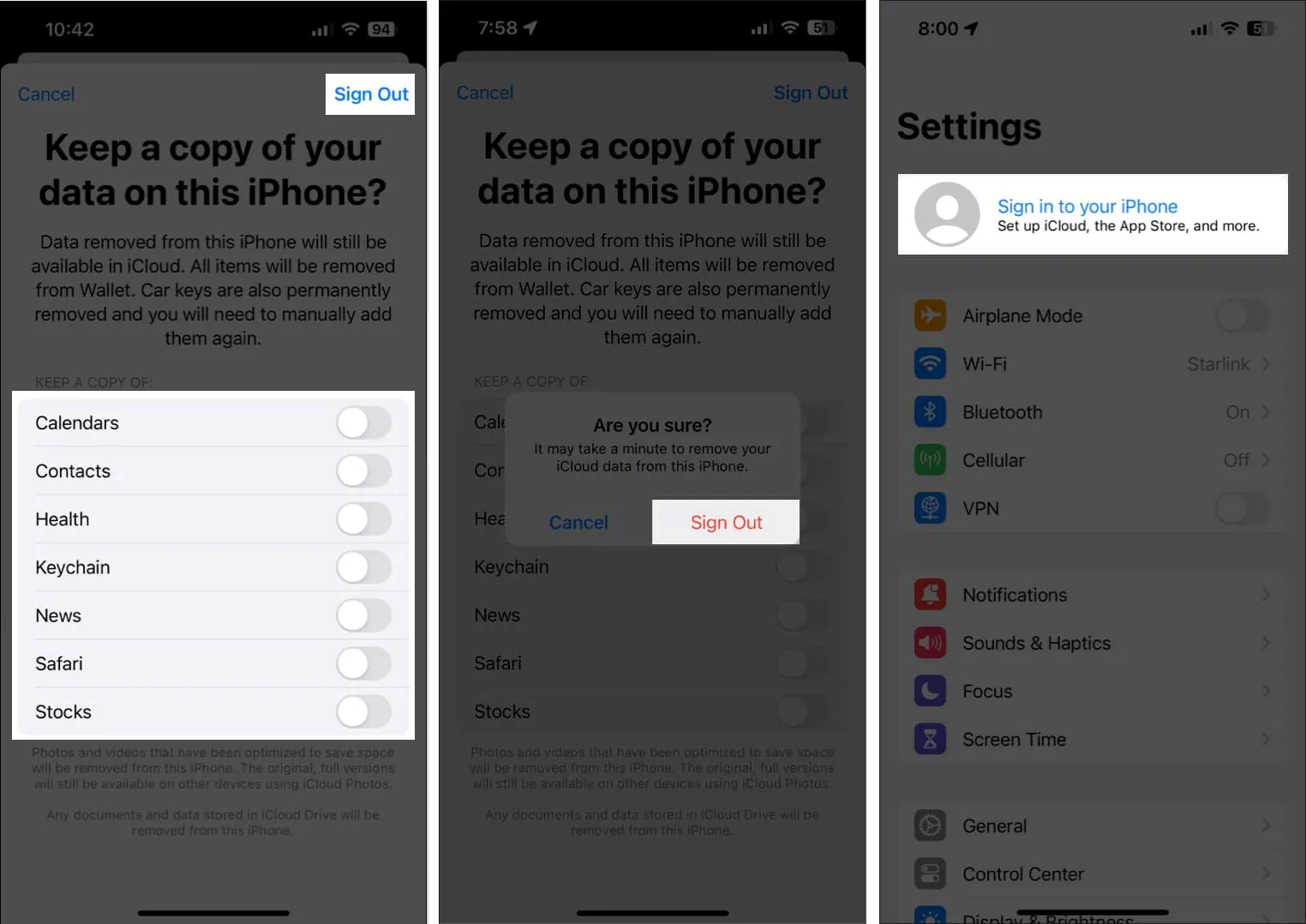
7. Contactez l’assistance Apple
Si vous avez essayé toutes les solutions mentionnées ci-dessus mais que vous ne parvenez toujours pas à activer le partage Apple Music pour les membres de votre famille, je vous recommande de contacter l’assistance Apple .
Ils peuvent vous aider par téléphone ou planifier un rendez-vous Genius Bar dans l’Apple Store le plus proche pour vous aider à diagnostiquer et à résoudre le problème.
Emballer…
Le partage familial offre un moyen rapide de partager vos abonnements, vos achats sur l’App Store et bien plus encore avec jusqu’à six membres de la famille. Toutefois, si vous ne pouvez pas partager votre Apple Music à l’aide du partage familial, les correctifs mentionnés dans ce guide de dépannage devraient vous aider à résoudre ce problème. Si vous avez trouvé ce guide utile, indiquez-nous quelle solution vous a aidé à résoudre le problème dans la section des commentaires.



Laisser un commentaire